Предотвращение открытия Spotify при запуске может быть хорошей идеей по нескольким причинам. Во-первых, это может повысить производительность вашего Mac, особенно если у вас ограниченные системные ресурсы или старый компьютер. Когда Spotify открывается автоматически, он может расходовать ценные системные ресурсы, которые лучше использовать для других приложений. Во-вторых, запрет на открытие Spotify при запуске может сократить время запуска вашего Mac. Это уменьшит количество программ, которые вам приходится загружать.
Кроме того, если вы обнаружите, что автоматическое открытие Spotify отвлекает вас от работы, запрет на его открытие при запуске поможет свести к минимуму отвлекающие факторы и повысить производительность. Кроме того, запрет на открытие Spotify при запуске может помочь защитить вашу конфиденциальность, особенно если вы пользуетесь своим Mac совместно с другими людьми. Это связано с тем, что другие люди не смогут видеть, какую музыку вы слушаете, или получить доступ к вашим спискам воспроизведения, когда они пользуются вашим Mac.
Что делать, чтобы Spotify не открывался при запуске?
Если вы хотите запретить Spotify открываться при запуске на вашем Mac, вы можете выполнить несколько шагов:
- Откройте приложение Spotify на компьютере Mac.
- Нажмите на «Spotify» в левом верхнем углу экрана.
- Нажмите на «Настройки» в выпадающем меню.
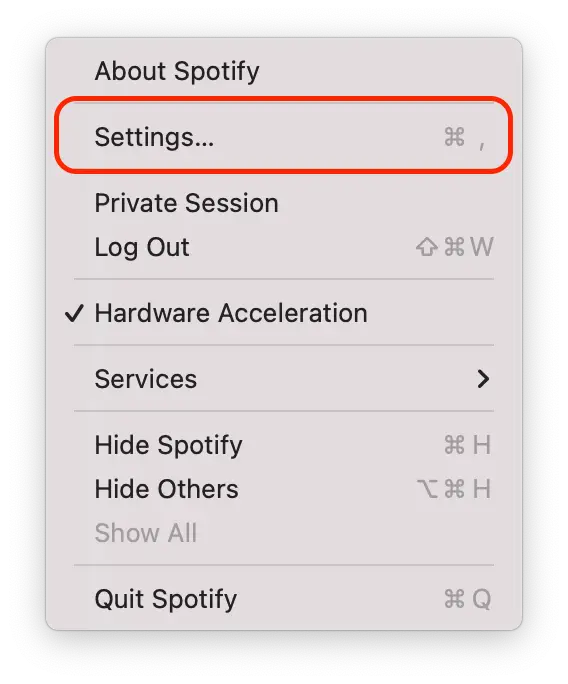
- Прокрутите вниз до раздела «Запуск и поведение окон».
- Нажмите на выпадающее меню рядом с пунктом «Открывать Spotify автоматически после входа в компьютер».
- Выберите «Нет» из предложенных вариантов.
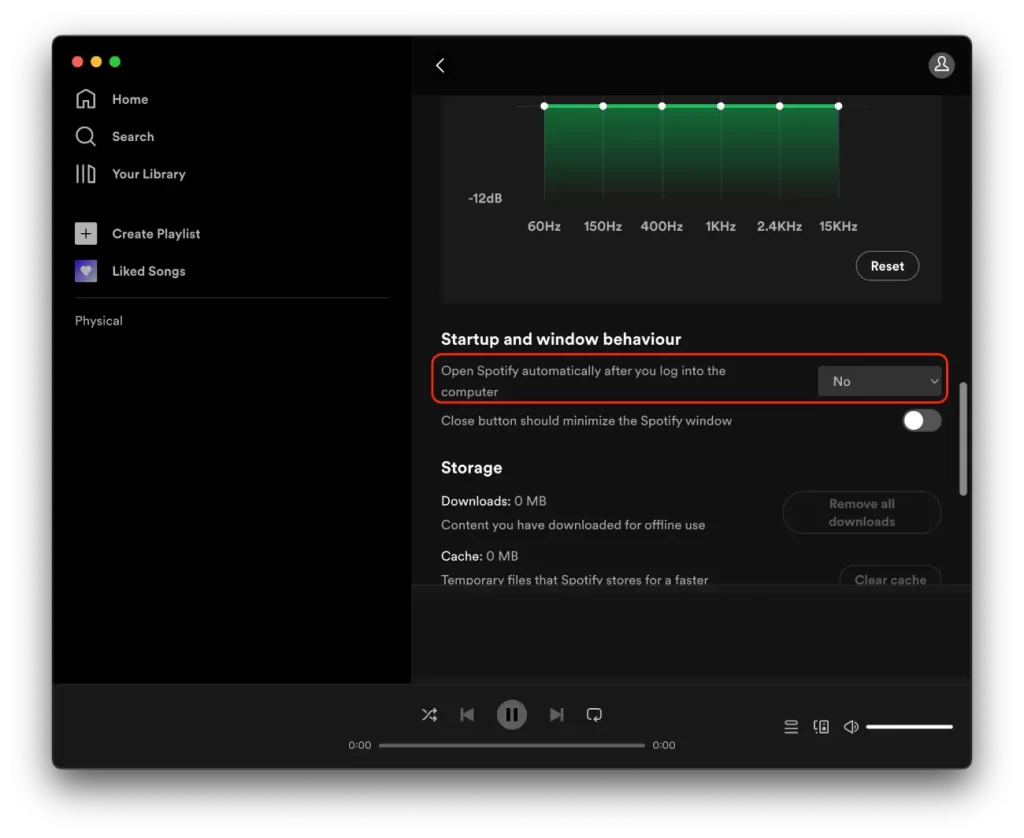
После выбора «Нет» в выпадающем меню Spotify больше не будет открываться автоматически при запуске Mac.
Как отключить открытие Spotify с помощью системных настроек?
Отключение открытия Spotify через System Preferences — это, по сути, тот же процесс, что и удаление из списка элементов входа в настройки Spotify. Разница в том, что вместо прямого доступа к настройкам Spotify вы получаете доступ к списку элементов входа через системные настройки вашего Mac.
Преимущество использования системных настроек для отключения автоматического запуска Spotify заключается в том, что вы также можете увидеть список других приложений, которые настроены на автоматический запуск при запуске Mac. Это может быть полезно, если вы хотите запретить нескольким приложениям открываться при запуске одновременно.
Итак, чтобы отключить открытие Spotify с помощью Системных настроек, необходимо выполнить следующие шаги:
- Нажмите на меню Apple в левом верхнем углу экрана.
- Выберите в меню пункт «Системные настройки».
- Нажмите «Общие» на левой боковой панели.
- Затем выберите вкладку «Элементы входа».
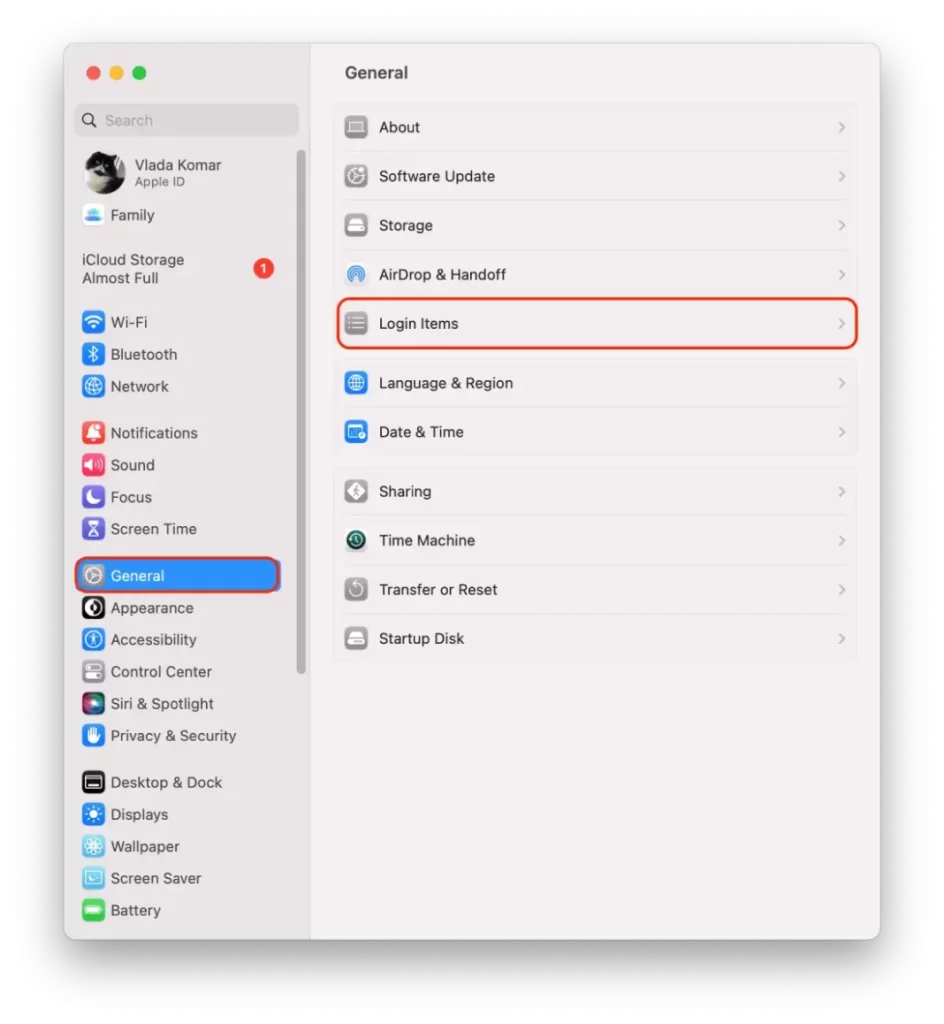
- Выберите приложение Spotify и нажмите на значок «-«.
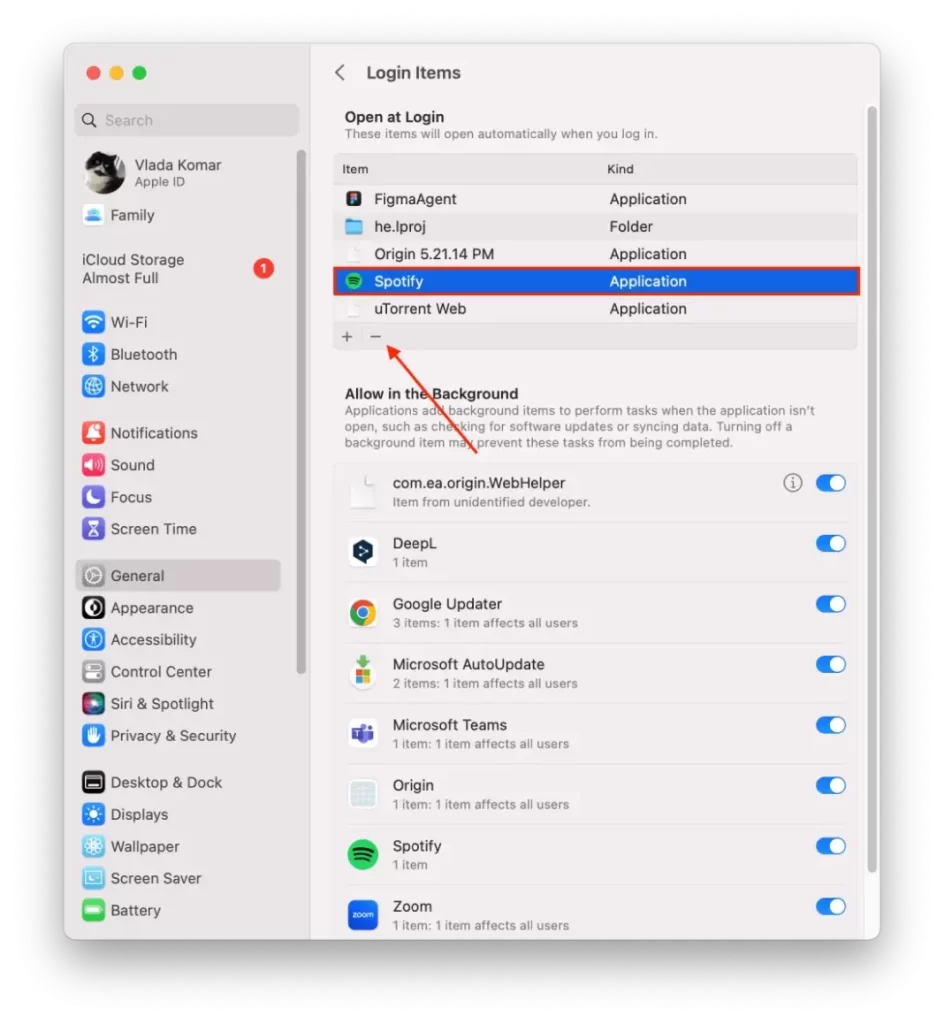
После удаления Spotify из списка элементов входа в систему он не будет открываться автоматически при запуске Mac. Этот метод позволяет отключить автоматический запуск Spotify без необходимости открывать приложение Spotify или его настройки. Его также можно использовать для запрета автоматического открытия других приложений при запуске Mac.
Почему Spotify открывается при запуске Mac?
Spotify может открываться при запуске на вашем Mac по нескольким причинам. Одна из наиболее распространенных причин заключается в том, что вы выбрали опцию автоматического открытия Spotify при входе в систему Mac. Эта опция может быть включена по умолчанию при установке приложения Spotify. Когда вы включаете эту опцию, приложение добавляет себя в список элементов входа на вашем Mac.
Элементы входа — это список приложений, которые автоматически запускаются при включении Mac, позволяя быстро получить доступ к наиболее часто используемым приложениям.
Еще одна причина, по которой Spotify может открываться при запуске, заключается в том, что вы перетащили это приложение в док Mac. Когда вы перетаскиваете приложение в Dock, оно автоматически добавляется в список элементов входа. Если вы хотите, чтобы Spotify не открывался при запуске, вы можете удалить приложение из Dock. Для этого перетащите его из Dock на рабочий стол.
Стоит отметить, что открытие Spotify при запуске может быть удобным, если вы часто пользуетесь этим приложением. Таким образом, вам не придется вручную запускать приложение каждый раз, когда вы включаете Mac. Однако если при запуске открывается слишком много приложений, это может снизить производительность вашего Mac. Если вы хотите повысить производительность вашего Mac и ускорить время запуска, следуйте описанным выше методам.




